Как забыть о сети в Windows 11
Что нужно знать
- Щелкните значок значок сети на панели задач> кнопка сети в меню быстрых настроек> щелкните правой кнопкой мыши сеть > Забывать.
- Вы также можете щелкнуть правой кнопкой мыши значок сети на панели задач, затем выберите Настройки сети и интернета > Вай фай > Управляйте известными сетямии щелкните Забывать.
- Чтобы забыть обо всех сетях: откройте командную строку и введите netsh wlan удалить имя профиля = * i = *
В этой статье объясняется, как забыть о сети на Windows 11. Если у вас проблемы с сетевым подключением, возможно, виной всему конфликты сетей Wi-Fi. Если вы заставите свое устройство забыть старые сетевые подключения и удалить их из списка подключений Windows, это может решить вашу проблему и позволить вам снова выйти в Интернет.
Как полностью забыть о сети в Windows 11?
Когда вы подключаетесь к сети в Windows 11, она запоминает сеть на будущее. Это может привести к проблемам (хотя и редко) и конфликтам, которые помешают вам подключиться к Интернету. Если соединение было настроено неправильно, информация, которую запоминает Windows 11 о соединении, также может вызвать проблемы.
Чтобы решить эти проблемы, вы можете полностью забыть о сети в Windows 11. Windows 11 будет рассматривать только что забытую сеть как новое соединение. Он не будет пытаться подключиться автоматически, и если вы все же решите подключиться, он будет рассматривать его как новую сеть.
Вот как полностью забыть о сети в Windows 11:
-
Щелкните значок сеть в центре действий на панели задач.
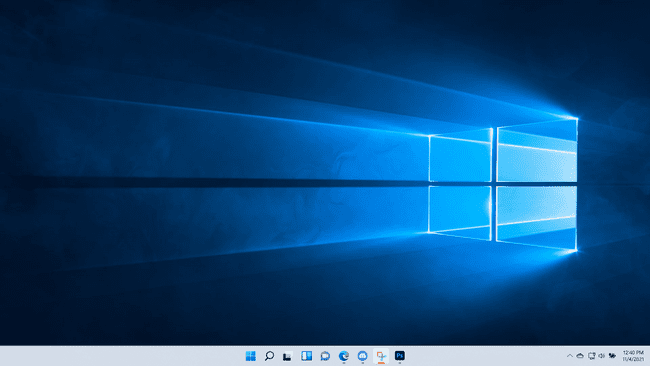
-
Щелкните значок статус сети кнопка (вверху слева).
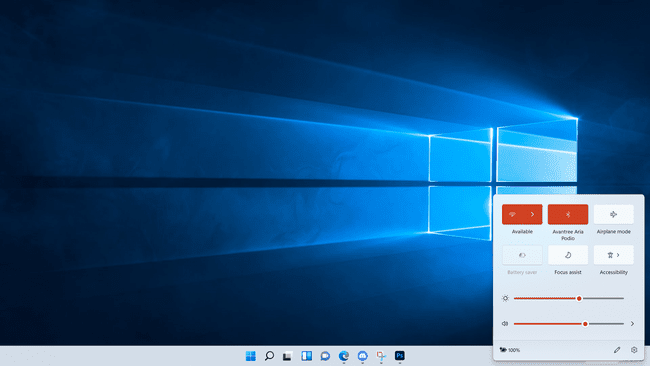
-
Щелкните правой кнопкой мыши сеть, которую хотите забыть.
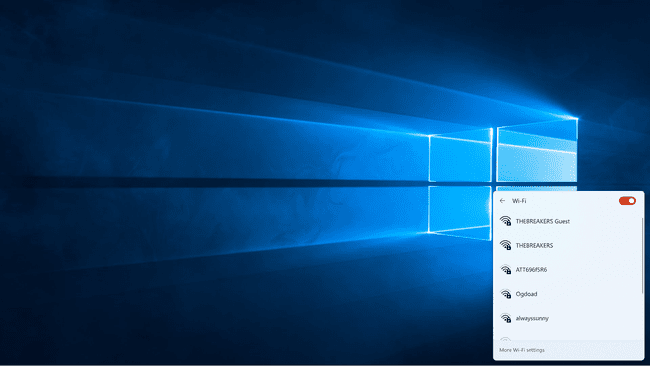
-
Нажмите Забывать.

Если вы выберете сеть, к которой в данный момент подключены, ваш компьютер немедленно отключится от сети.
Windows 11 удалит эту сеть из списка подключений.
Как заставить сеть забыть?
Список сетей в меню Wi-Fi центра действий включает только сети, которые в настоящее время находятся в зоне действия подключения, поэтому вы не можете забыть о сети, которая находится вне зоны действия. Если вы хотите принудительно забыть сеть, а ее нет в списке, вы можете сделать это в приложении настроек Windows 11.
Вот как заставить Windows 11 забыть о сети в Настройках:
-
Щелкните правой кнопкой мыши сеть значок в центре действий на панели задач и выберите Настройки сети и интернета.
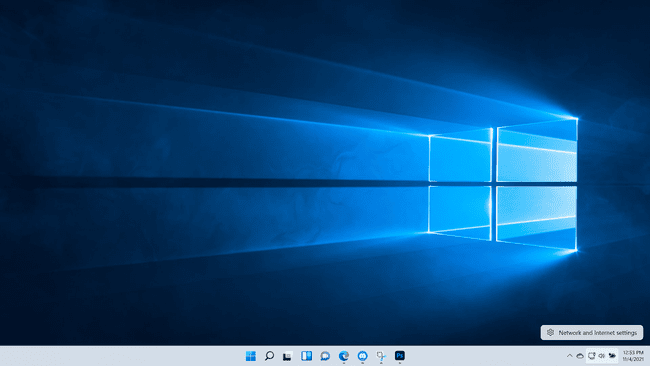
-
Нажмите Вай фай.
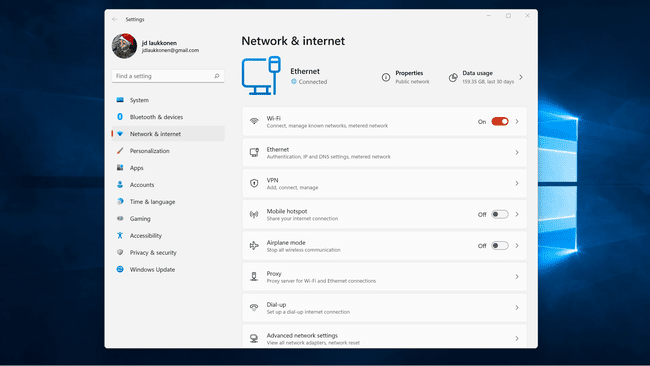
-
Нажмите Управление известными сетями.
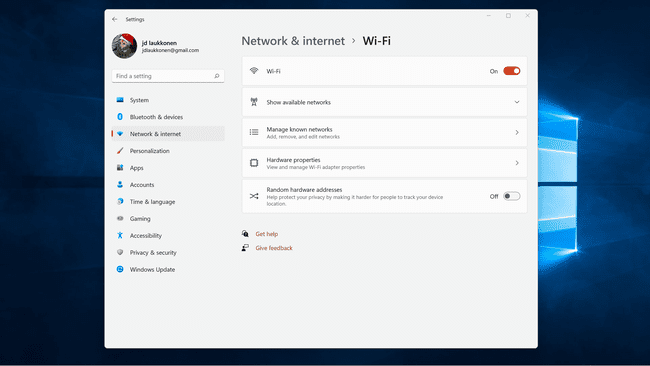
-
Найдите сеть, которую хотите удалить, и нажмите Забывать.
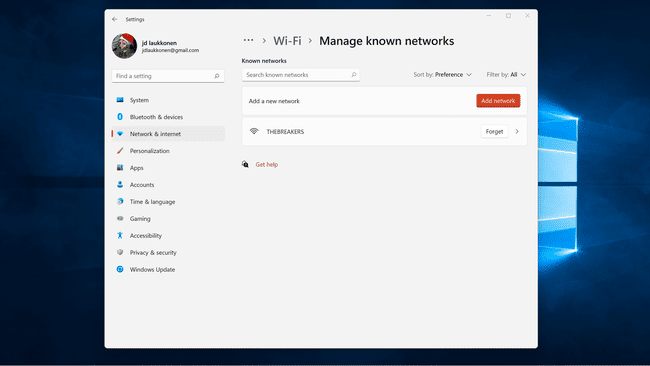
Как удалить все сети в Windows 11
Если вы хотите удалить все и начать заново, вы можете сделать это, используя процедуру из предыдущего раздела и щелкнув каждую отдельную сеть. Это может занять много времени, если в Windows 11 много хранимых сетей, но есть более быстрый вариант, использующий командную строку. Используя этот метод, вы можете заставить Windows 11 забыть обо всех сохраненных сетях сразу.
Вот как удалить все сохраненные сети в Windows 11:
-
Открыть Командная строка.
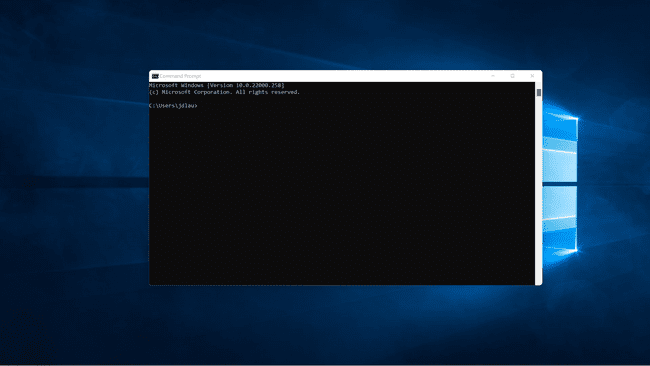
-
Тип netsh wlan удалить имя профиля = * i = *
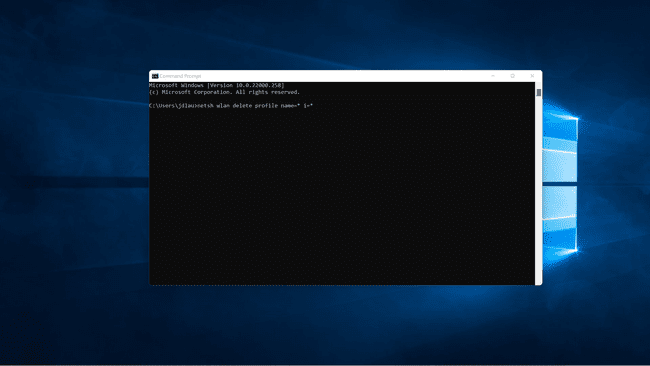
-
Нажмите Входить, и все известные сети будут очищены. Удаленные сети будут перечислены в окне командной строки.
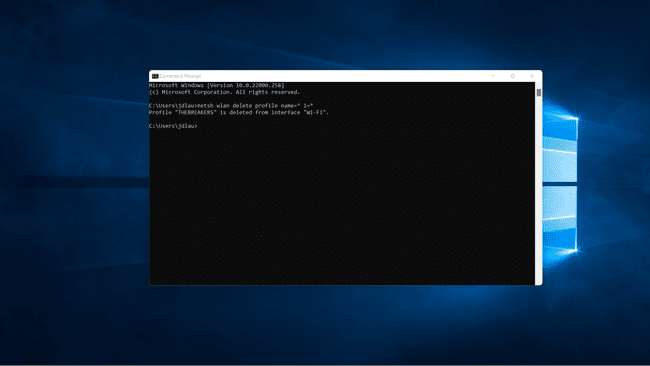
Зачем очищать сети в Windows 11?
Если у вас нет проблем, очистка сохраненных сетей не является обязательной. Windows 11 автоматически сохраняет информацию об обнаруженных сетях, что упрощает подключение к сетям в будущем. Список может быть слишком длинным, если ваш компьютер был подключен к множеству разных сетей. Поврежденная или неверная сетевая информация также может вызвать проблемы с подключением.
Основная причина, по которой люди очищают сети в Windows 11, - это исправить проблемы с сетью в Windows 11. Вы можете обнаружить, что ваш компьютер постоянно подключается к неправильной сети Wi-Fi, или вы не можете подключиться к нужной сети. Проблемы с подключением часто можно решить, если у вас Windows 11 забыла сети, которые вы не хотите использовать, или забыла сеть, к которой вы пытаетесь присоединиться.
Другая причина, по которой люди иногда забывают о сетевых подключениях в Windows 11, заключается в том, что они не хотят, чтобы устройство подключалось к Интернету. Например, родитель может захотеть одолжить своему ребенку ноутбук для выполнения домашних заданий, но запретить ему подключаться к Интернету, чтобы не отвлекаться. Простое решение - просто заставить Windows 11 забыть о сетевом подключении, чтобы пароль Wi-Fi нужно было повторно ввести, чтобы установить подключение к Интернету.
